iTunes安装不了显示:指定的账户已存在
1、回到桌面,鼠标右键单击此电脑,选择属性,进入如下图所示,
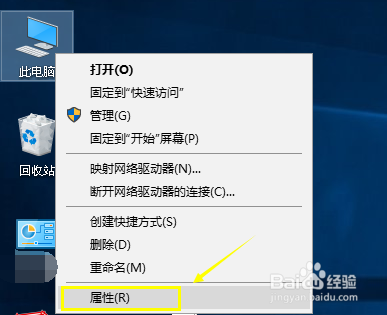
2、在此电脑的属性界面中,选择控制面板主页,进入如下图所示,
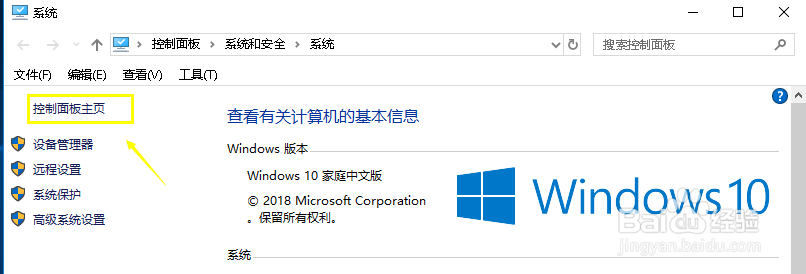
3、到控制面板主页以后,我们点击卸载程序,如下图所示,

4、在程序列表界面,点击名称排序,找出所有apple相关的组件,如下图所示

5、右键单击apple相关程序,全部点击卸载,如下图所示

6、还没有清理干净,接着来,将下面的文件夹连内容一起删除,如下图所示
X:\Program Files\BonjourX:\Program Files\ipodX:\Program Files\itunes
X:\Program Files\Common Files\AppleX:\Program Files\Program Files (x86)\BonjourX:\Program Files\Program Files (x86)\appleX:\Program Files\Program Files (x86)\iPodX:\Program Files\Program Files (x86)\Common Files\Apple
X是你安装文件盘。
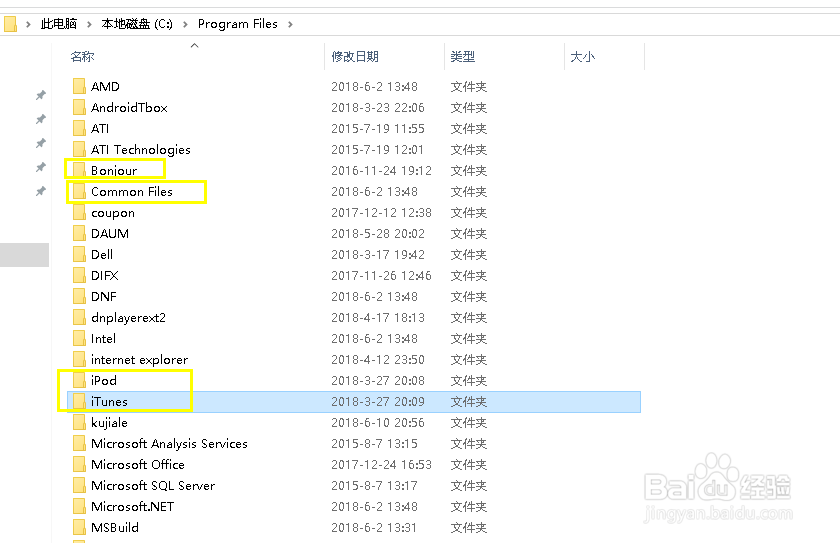
7、重新安装就可以安装成功了,如果还是不成功,那你的注册表相关项次也要删除一下,首先win+R,调出运行,输入regedit回车,如下图所示

8、进入注册表,点击编辑--查找,如下图所示
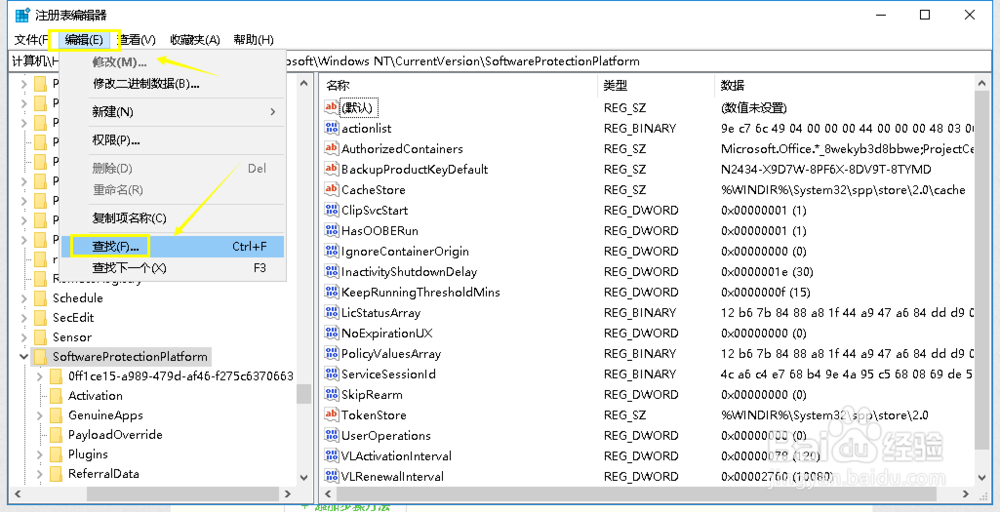
9、输入itunes,选择全字匹配,将所有相关选项全部删除,如下图所示
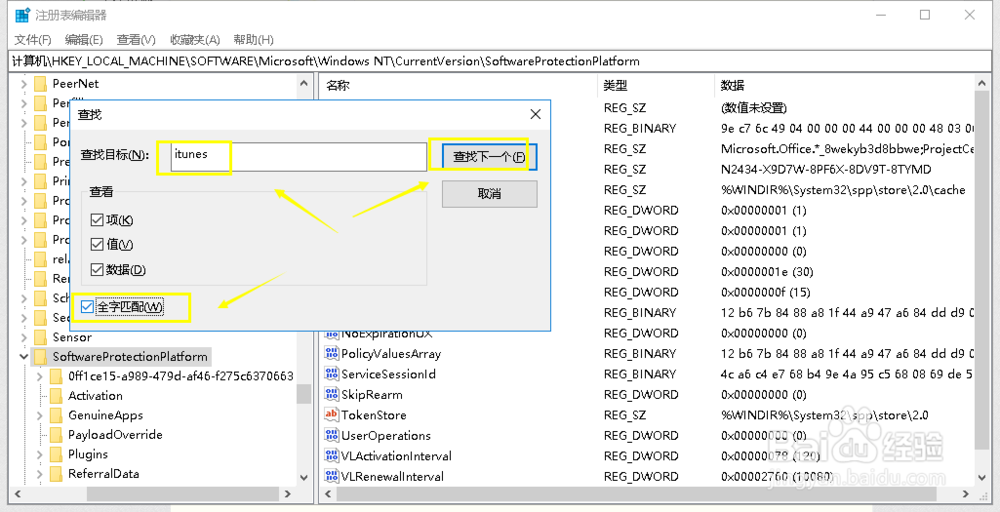

声明:本网站引用、摘录或转载内容仅供网站访问者交流或参考,不代表本站立场,如存在版权或非法内容,请联系站长删除,联系邮箱:site.kefu@qq.com。
阅读量:172
阅读量:56
阅读量:136
阅读量:133
阅读量:22